Effectieve manieren om dvd naar Mac-harde schijf te kopiëren in Tipard DVD Cloner en Tipard DVD Ripper
Het hebben van verschillende oude dvd's kan zoveel ruimte in beslag nemen. Ook zijn sommige dvd's moeilijk af te spelen met een dvd-speler. Daarom kan het de sfeer van je filmmarathon met je familie of vrienden verpesten. Als dit uw zorg is, kan dit bericht het oplossen. Blijf dit artikel lezen, want het zal je een Tipard DVD Cloner en Tipard DVD Ripper presenteren. Volg in overeenstemming daarmee de volledige stappen om kopieer dvd's naar de Mac-harde schijf met behulp van de twee programma's. Bovendien presenteert dit artikel u ook eenvoudige stappen om dvd's op Mac iTunes op te slaan. Na het lezen van dit bericht kunt u dus uw doel bereiken en genieten van het bekijken van uw favoriete films vanaf dvd-bestanden.
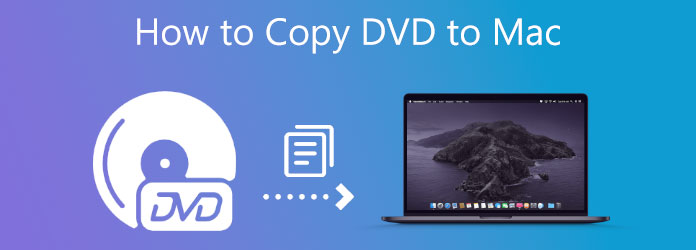
Deel 1. Hoe dvd naar Mac-harde schijf te kopiëren
1. Tipard DVD Cloner voor Mac
U kunt zoeken naar een dvd-kloner om dvd's naar uw pc te kopiëren. Daarom beveelt dit bericht de Tipard DVD Cloner dat compatibel is met Mac en Windows. Deze DVD Cloner kan DVD-9 naar DVD-5 kopiëren met hoge mediakwaliteit. De gebruikers kunnen ook een back-up maken van dvd-bestanden en deze dupliceren naar de dvd-map of ISO-afbeeldingsgegevens op de dvd. Het wordt geleverd met een gebruiksvriendelijke interface en functies voor het kopiëren en klonen van dvd's. Hierdoor is deze tool geschikt voor professionals en beginners. Bovendien kunt u ook de interfacetaal kiezen, afhankelijk van uw taalgebruik. De software biedt een modus voor drie kopieën, zoals volledig kopiëren, aanpassen en de hoofdfilm.
Als u de overige programmafuncties wilt testen, kunt u zich baseren op de onderstaande gegevens. Volg na een tijdje de stappen om de dvd zonder problemen naar de Mac te kopiëren.
Belangrijkste kenmerken van de Tipard DVD Cloner
- 1. Kan nummers en schrijfsnelheid kopiëren bij het kopiëren van dvd's.
- 2. Geef de bron- en doelgrootte op de kleurenbalk op.
- 3. Het heeft een auto-upgradeversie.
- 4. Kan ISO- en dvd-map branden.
- 5. Bied een gratis downloadversie aan.
- 6. Compatibel met verschillende dvd-formaten.
Hoe dvd naar Mac-harde schijf te kopiëren in Tipard DVD Cloner
Stap 1Pak je Mac en zoek Tipard DVD Cloner in je browser. Klik daarna op de Download knop en installeer deze. Start het programma, druk op de bron sectie en selecteer een dvd-schijf, of u kunt het ISO-bestand openen.
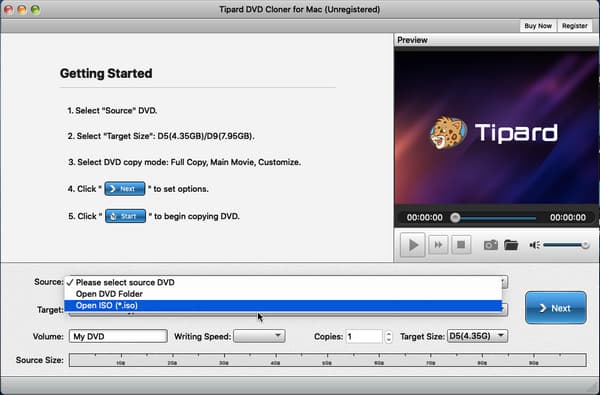
Stap 2U kunt de doelgrootte instellen door het ISO-bestand toe te voegen. Klik daarna op welke dvd-kopieermodus u nodig hebt. U kunt selecteren of het is Volledige kopie, hoofdfilmof Personaliseer.
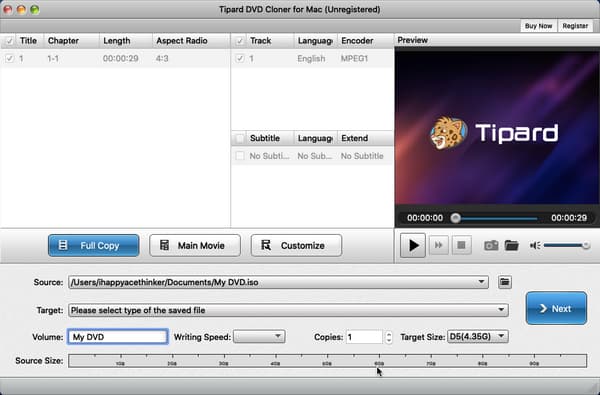
Stap 3Nadat u de dvd-kopieermodus hebt geselecteerd, kunt u nu op de Volgende knop.
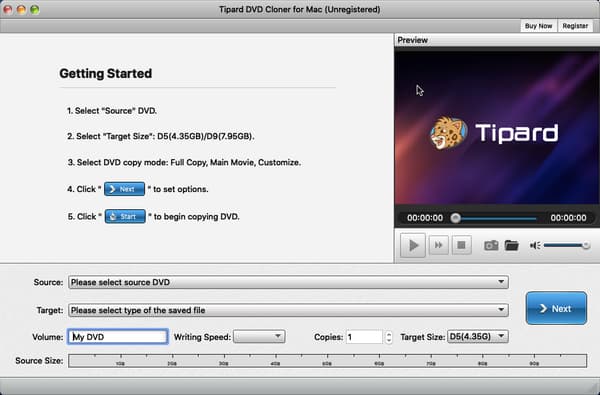
Stap 4Eindelijk, na alle aanpassingen te hebben gedaan. Klik op de Start om te beginnen met het kopiëren van dvd- of ISO-bestanden.
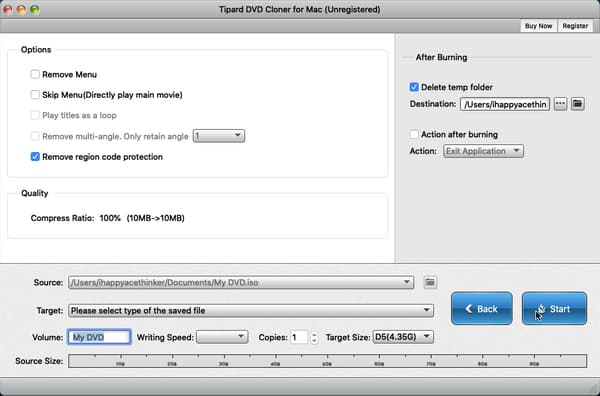
2. Tipard DVD Ripper voor Mac
Stel nu dat u moeite heeft met het kopiëren van dvd-bestanden, dan kunt u ze er doorheen rippen Tipard DVD Ripper. Dit programma ondersteunt bijna alle bestandsformaten die compatibel zijn met Mac. Het kan dvd-audio extraheren naar populaire audiobestanden zoals MP3, M4A, MP3, AAC en meer. In lijn hiermee kunt u ook dvd-clips converteren naar populaire digitale apparaten zoals iPhone-apparaten, Apple TV, Samsung, LG, mediaspelers en meer. Bovendien kan de gebruiker met de dvd-riptool een back-up van de volledige dvd maken in een ISO-map met de originele gegevens.
U kunt alle stappen uitvoeren als handleiding voor het kopiëren van dvd naar Mac-harde schijf met behulp van Tipard DVD Ripper.
Hoe dvd naar Mac-harde schijf te kopiëren in Tipard DVD Ripper
Stap 1Start Tipard DVD Ripper op uw Mac nadat u het hebt gedownload en geïnstalleerd. Pas vervolgens de aan + pictogram in het midden van het scherm of klik op de Laad dvd knop om de dvd-schijf te injecteren.
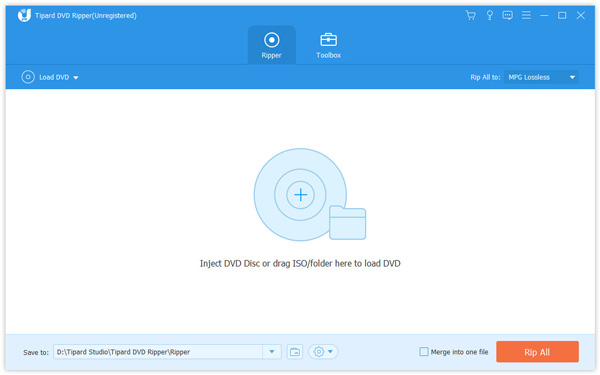
Stap 2Klik daarna op Output Setting om het gewenste formaat te kiezen.

Stap 3Kies vervolgens het Video optie om verschillende videobestandsformaten te zien. U kunt ook op de . klikken Audio en Apparaat optie. Meer nog, voor gemakkelijke toegang, ga naar de Ontdek en typ het bestandsformaat dat u nodig hebt.

Stap 4Op het einde kun je nu de raken Alles scheuren onder het scherm om de dvd-schijf te rippen. U kunt de bestandslocatie voor uw dvd-bestand kiezen uit het Opslaan in knop.

Deel 2. Tips: dvd opslaan op Mac iTunes
Laten we nu verder gaan met de extra informatie over het opslaan van dvd's op Mac iTunes. Met dit programma kunt u al uw mediagegevens aanpassen. Meer nog, met deze software kunt u uw favoriete films, tv-programma's, podcasts en muziek downloaden en doorbladeren. Nu vraagt u zich misschien af hoe u uw doel kunt bereiken. Dit bericht zal je dus helpen bij het opslaan van dvd's in iTunes.
Stap 1Open je iTunes op je Mac. Daarna kunt u de Bestand toevoegen aan bibliotheek or Voeg map toe aan bibliotheek knop.
Stap 2Nadat u een bestand of map hebt gekozen, drukt u op de Openen knop. Stel dat u een map selecteert, behalve dat alle bestanden naar uw iTunes-bibliotheek.
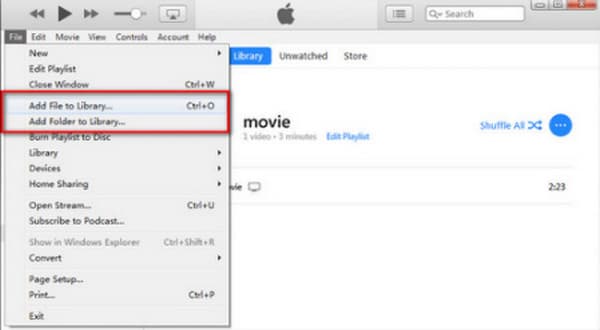
Stap 3Eindelijk heb je nu dvd-bestanden op je Mac iTunes.
Verlengde lezing:
Converteer dvd naar audio - extraheer audio van dvd
6 beste dvd-converters om dvd te converteren (beveiligd)
Deel 3. Veelgestelde vragen over het kopiëren van dvd naar Mac-harde schijf
Hoe plaats ik een dvd in mijn Mac?
Eerst moet je de dvd in het optische station van je Mac plaatsen. Open vervolgens de ingebouwde Schijfhulpprogramma-app van OS X. Druk daarna bovenaan op de knop Nieuwe afbeelding. Zoek vervolgens de dvd in het dialoogvenster. Kies ten slotte de dvd-master in het menu Beeldformaat en sla deze op.
Hoe kopieer ik een dvd-bestand?
Om dit te doen, moet u de gegevens van de dvd in de bestandsmap van uw pc zetten. Vervolgens moet u die inhoud op een lege dvd branden. Je hebt dus een nieuwe schijf nodig. Wat dat betreft heeft u een pc nodig die geschikt is voor het afspelen van dvd's, of het nu een extern schijfstation of een interne speler is.
Kan ik een dvd-bestand op mijn mobiele telefoon bekijken?
Ja. Om een dvd-bestand op mobiele telefoons af te spelen, moet u de VLC voor Android gebruiken. Deze app is de perfecte dvd-speler voor Android-telefoons en -tablets. Het ondersteunt bijna alle bestandsindelingen, zoals dvd-bestandsindelingen, dvd ISO, VOB en IFO.
Conclusie
Uiteindelijk kun je nu kopieer de dvd naar de Mac-harde schijf na beoordeling van dit artikel. Daarom moet je de Tipard DVD Cloner en Tipard DVD Ripper proberen. Daarom verwachten wij dat u alle eenvoudige stappen hierboven volgt om uw doel te bereiken. Bovendien, als dit artikel nuttig is, vergeet dan niet om het met je vrienden te delen. Ze kunnen dus ook probleemloos dvd-bestanden kopiëren. Als u andere zorgen heeft, kunt u een bericht sturen en contact opnemen met deze website.







